10-те най-добри AirPod команди
Безжична връзка на Apple AirPods са промяна на играта, позволяваща функционалност за слушане със свободни ръце, докато бягате, ходите или вървите през деня си. Когато ти свържете AirPods към устройство с iOS, получавате достъп до Сири функционалност, така че можете да използвате гласа си, за да издавате команди на вашите AirPods. Ето нашите избори за 10-те най-добри команди на AirPod „Hey Siri“.
Информацията в тази статия се отнася за AirPods Pro и AirPods второ поколение, използвани с устройство с iOS или iMac Pro или MacBook Pro или Air, пуснати през 2018 г. или по-късно.
01
от 10
Хей, Сири, какво е времето?

Един от най-лесните начини да разберете какво се случва навън е да попитате Siri за времето и тогава Siri ще отговори чрез вашите AirPods. Чуйте прогнозата за деня, пълна с високи и ниски температури, всичко това без ръце. Можете дори да попитате Siri какво е времето на друго място.
Вашият услуги за местоположение трябва да е включен, за да използвате тази команда Siri.
02
от 10
Хей, Siri, Пусни моята музика

С тази проста команда Siri автоматично започва да възпроизвежда вашата Apple Music списък в режим на разбъркване. Докато слушате, използвайте специфични музикални команди, за да контролирате изживяването си при слушане, включително „Пропускане на песен“, „Пауза“, „Пусни [изпълнител]“ и „Пусни [песен]“.
Накарайте Siri и вашите AirPods да увеличат или намалят силата на звука, да наименуват песен, да намерят плейлист и много повече.
Искате ли да използвате Siri за управление на Spotify? Използвайте преки пътища на Siri за създаване на преки пътища специално за приложението Spotify.
03
от 10
Хей, Siri, какъв е животът на батерията на моите AirPods?
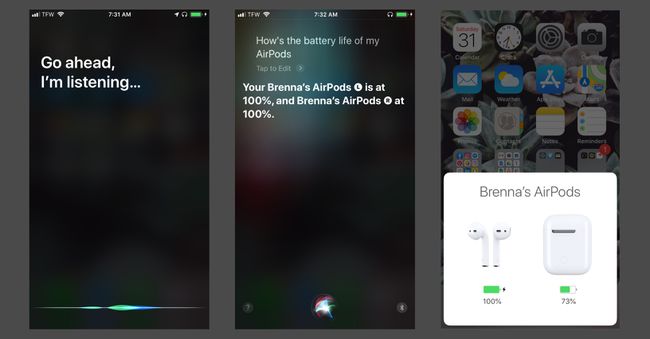
Вашият AirPods и кутията им за зареждане имат собствен живот на батерията. Когато сте навън, помолете Siri да разбере колко живот на батерията е останал на вашите AirPods. Попитайте Siri и за живота на батерията на вашия iPhone или Apple Watch.
Калъфът за зареждане издържа приблизително 24 часа живот на батерията. Използвайте вашите AirPods до пет часа с едно зареждане. Кратко време? Само 15 минути зареждане ще ви осигурят до три часа време за слушане.
04
от 10
Хей, Сири, обади се на мама
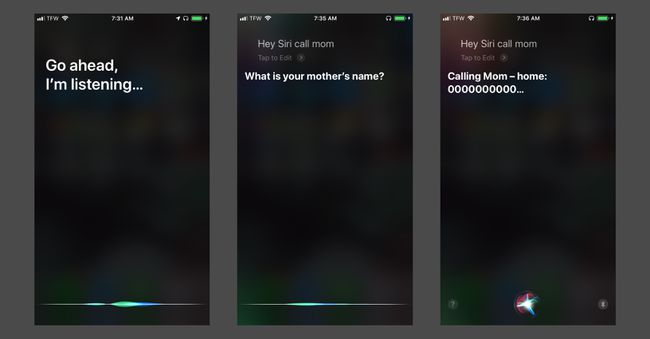
Siri и вашите AirPods могат да се обединят, за да се обадят незабавно на всеки, когото поискате, особено на мама, стига да е в списъка ви с контакти. Ако нямате контакт на име „Мама“ на устройството си, Siri ще ви попита за името на контакта, на който искате да се обадите.
Искате да се обадите чрез FaceTime? Помолете Siri да се обади на мама чрез FaceTime.
05
от 10
Хей, Сири, напомни ми да взема мляко днес

Лесно е да задавате напомняния със Siri и вашите AirPods. Просто помолете Siri да ви напомни да направите нещо, като например „вземете мляко“ и асистентът ще запази бележка във вашия Приложение за напомняния. Siri може дори да ви напомни за нещо, което се случва на по-късна дата. Например, помолете Siri да ви напомни за срещата с вашия лекар следващия четвъртък.
Искате ли Siri да ви напомня в точно определен час? Помолете Siri да зададе напомняне за времето, от което се нуждаете.
06
от 10
Хей, Siri, задайте аларма
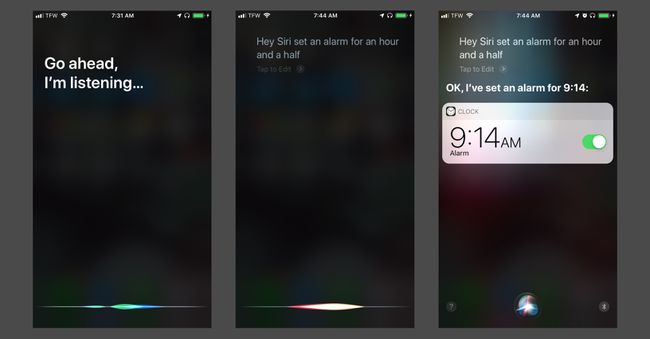
Независимо дали готвите и имате нужда от напомняне за изваждането на ястие от фурната, или дрямка и се нуждаете от обаждане за събуждане, Siri и вашите AirPods могат да се погрижат за настройването на аларма. Използвайте конкретно време, като например „Хей Сири, събуди ме в 17:00“ или бъдете по-разговорни и кажете нещо от рода на „Хей, Сири, събуди ме след час и половина“.
07
от 10
Хей, Siri, изпратете съобщение

Използвайте Siri на вашите AirPods, за да изпращате съобщение бързо и лесно, без да е необходимо да докосвате устройството си с iOS. Започнете, като помолите Siri да изпрати съобщение до получател, а след това асистентът ще ви попита какво искате да кажете. Или използвайте пълна команда, като например „Изпратете съобщение до Джон, казвайки, че съм на път“.
Проверете устройството си, ако искате да прегледате съобщението си, преди да го изпратите с визуализацията на Siri. Siri може също да прочете вашето съобщение и да ви попита дали сте готови да го изпратите.
08
от 10
Хей, Siri, как изглежда моят календар?
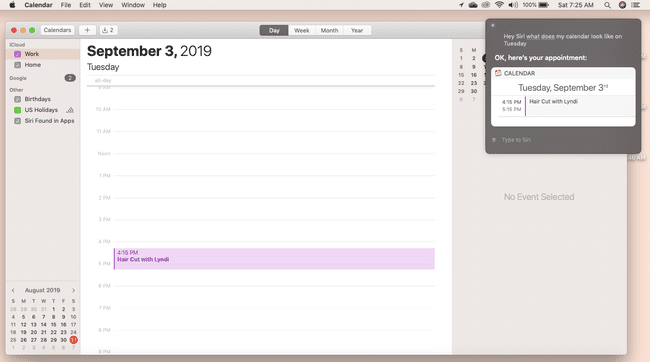
Ако трябва да проверите графика си, преди да уговорите срещи или да кажете „да“ на тази покана за парти, използвайте Siri, за да проверите Календар. Попитайте Siri как изглежда графикът ви за всеки ден и асистентът ще го изтегли нагоре. Siri може дори да планира или отменя срещи, като ги добавя или премахва от вашия календар.
Актуализирайте срещите с помощта на Siri, като помолите Siri да премести срещата или да промени часа.
09
от 10
Хей Сири, какви са 20 процента от 80 долара?

Нуждаете се от помощ със съвет за ресторант или се опитвате да измислите друго изчисление? Siri и вашите AirPods могат да ви помогнат с вашите изчисления и дори могат да ви помогнат да конвертирате валута, когато пътувате.
10
от 10
Хей, Сири, отведи ме вкъщи

Ако имате нужда от упътвания и те са в подробностите на приложението Контакти, помолете Siri и вашите AirPods да ви насочат към дома или до къщата на приятел. Siri може също да ви насочи към вашата дестинация, например ако се разхождате наоколо в търсене на ресторант или хотел.
